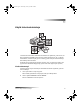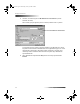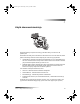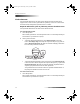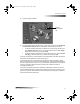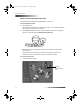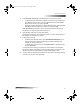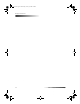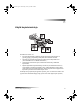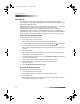HP OfficeJet G Series - (Finnish) User Guide for Windows
36 Luku 8Käytä kopiotoimintoja
HP OfficeJet G Series
Ota kopioita
Voit tehdä kopioita joko laitteen etupaneelista tai tietokoneen näytöstä. Kaikkia
kopiotoimintoja voidaan käyttää kummallakin tavalla. Joitakin kopiotoimintoja on ehkä
helpompi käyttää tietokoneesta.
Kaikki etupaneelista valitut kopioasetukset palautetaan ennalleen
kaksi minuuttia
sen
jälkeen, kun laite on tehnyt kopiotyön loppuun, ellet tallenna asetuksia
oletusasetuksina. Ohjelman Copy-valintataulusta tehdyt asetukset palautetaan
ennalleen
heti
kun työ on käsitelty. (Ohjelman kopiointiasetusten (Copy Settings)
valintaikkunasta tehdyt asetukset pysyvät voimassa, kunnes niitä vaihdetaan uudelleen.
Katso lisätietoja näyttöohjeiden kohdasta Change settings for all future copy jobs.)
Aloita käsittely HP OfficeJetistä
Käynnistä kopiotyö laitteesta seuraavasti.
1 Aseta syöttölokeroon sopivaa paperia.
Katso lisätietoja kohdasta Lataa paperia, kalvoja tai alkuperäisiä.
2 Jos käytät muuta kuin tavallista paperia, paina Paper Type, paina
X kunnes sopiva
tyyppi tulee näkyviin ja valitse se sen jälkeen painamalla ENTER.
Katso lisätietoja näyttöohjeiden kohdasta Recommended paper-type settings for
copying.
3 Aseta alkuperäinen.
Katso lisätietoja kohdasta Aseta alkuperäiset lasille tai Lataa alkuperäiskopiot
automaattiseen syöttölaitteeseen (ADF).
4 Jos haluat tehdä useita kopioita (oletus), paina Kopioiden määrä ja anna haluttu
kopiomäärä näppäimistöltä.
Katso lisätietoja näyttöohjeiden kohdasta Set the number of copies.
5 Vaihda muut haluamasi asetukset, kuten pienennys, suurennus tai
erikoisominaisuudet.
6 Paina Käynnistä kopiointi, Musta tai Väri.
Aloita käsittely tietokoneesta
Aloita kopiotyö tietokoneesta seuraavasti.
1 Aseta syöttölokeroon sopivaa paperia.
Katso lisätietoja kohdasta Lataa paperia, kalvoja tai alkuperäisiä.
2 Aseta alkuperäinen.
Katso lisätietoja kohdasta Aseta alkuperäiset lasille tai Lataa alkuperäiskopiot
automaattiseen syöttölaitteeseen (ADF).
AvPrn.book Page 36 Wednesday, January 26, 2000 2:38 PM